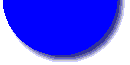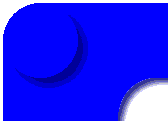 |
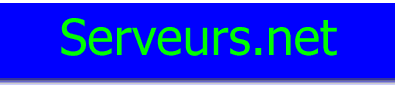

Liste des champs :
L'attribut ACTION du champ FORM
doit pointer sur : "/cgi-bin/FormMail.pl" avec une méthode POST
ou GET obligatoirement en lettres majuscule.
Seul le champ recipient est obligatoire.
recipient
Ce champ permet de précisé à qui le contenu du formulaire doit être envoyé. Vous voudrez probablement "cacher" ce champ avec une valeur égale à votre adresse Email.
Syntaxe :
<input type=hidden name="recipient" value="email@your.host.com">
subject
Le champ subject vous permet de spécifier le sujet que vous désirez voir apparaître dans l'email qui est envoyé après sousmission du formulaire. Si vous n'utilisez pas ce champ, la valeur par défaut est : WWW Form Submission.
Syntaxe :
Si vous désirez choisir le sujet :
<input type=hidden name="subject" value="Your Subject">
Pour permettre à l'utilisateur de choisir un sujet :
<input type=text name="subject">
Ce champ permet à l'utilisateur de spécifier sont adresse email. Si vous voulez pouvoir répondre à l'utilisateur, il faut lui permettre de le remplir. Si vous souhaitez une adresse de syntaxe valide, ajoutez ce chanp à la liste des champs 'obligatoire'
Syntaxe :
<input type=text name="email">
realname
Le champ 'realname' permet à l'utilisateur de spécifier son nom réel. ce champ est très utile pour l'identification et sera mis aussi sur la ligne 'From:' de l'entête du message.
Syntaxe :
<input type=text name="realname">
redirect
Si vous désirez rediriger l'utilisateur vers une URL différente plutôt que vers la page par défaut, vous pouvez utiliser cette variable cachée pour les envoyer vers une page spécifique.
Syntaxe :
Pour choisir l'URL destination
<input type=hidden name="redirect" value="http://your.host.com/to/file.html">
Pour permettre à l'utilisateur de spécifier
l'URL où il désire se rendre après avoir soumis le
formulaire :
<input type=text name="redirect">
required
Vous pouvez spécifier les champs dont la saisie est obligatoire. Placez simplement les nom des champs que vous voulez rendre obligatoires dans ce champ. Si les champs obligatoires ne sont pas saisis, l'utilisateur sera notifié des champs à saisir et un lien de retour vers le formulaire qu'il vient de sousmettre sera fournit.
Pour utiliser une page d'erreur personalisée voir missing_fields_redirect.
Syntaxe :
Si vous désirez qu'ils remplissent les champs email
et phone dans le formulaire, voici ce que vous devez mettre :
<input type=hidden name="required" value="email,phone">
env_report
Vous permet d'inclure les variables d'environnement
dans le mail que vous allez recevoir. Utile si vous désirez connaître
le browser de l'utilisateur, le domaine d'où il vient ou toute
autre attribut associé à des variable d'environnement. Voici
une petite liste des variables d'environnement qui peuvent être
utiles :
| REMOTE_HOST | - Envoie le nom de la machine faisant la requête. |
| REMOTE_ADDR | - Envoie l'adresse IP de la machine faisant la requête. |
| REMOTE_USER | - Si le serveur supporte l'authentification et que le script est protégé, c'est le nom sous lequel l'utilisateur c'est authentifié. *Habituellement ce n'est pas utilisé.* |
| HTTP_USER_AGENT | - Le browser que l'utilisateur utilise pour envoyer la requête. |
Il y en a d'autres, mais ceux-ci sont les
plus utilent. Pour plus d'information, voir :
"http://www.cgi-resources.com/Documentation/Environment_Variables/"
Syntaxe :
Si vous désirez connaître le nom de la machine
et le "browser" de l'emetteur du formulaire, mettez les champs suivants
:
<input type=hidden name="env_report" value="REMOTE_HOST,HTTP_USER_AGENT">
sort
Ce champ vous permet de choisir l'ordre dans lequel vous voulez que les variables apparaissent dans l'email que FormMail crée. Vous pouvez les trier alphabétiquement ou préciser l'ordre du tri. En ommetant ce champ, l'odre sera celui dans lequel le browser à soumis les champs (habituellement le même que celui du formulaire). Lorsque vous triez sur un ensemble de champs, vous devez placer le champ 'order:' comme la première partie du champ valeur et le faire suivre par la liste des champs que vous voulez dans votre email séparée par des virgules.
Syntaxe :
Pour classer alphabétiquement :
<input type=hidden name="sort" value="alphabetic">
Pour classer selon un ordre déterminé :
<input type=hidden name="sort" value="order:name1,name2,name3,etc...">
print_config
Ce champ vous permet de préciser les champs que vous voulez voir apparitre dans votre email. Par défault, aucun des champs de configuration n'apparaissent dans l'email. C'est parce que les champs important tel que email, subject, etc ... sont inclus dans l'entête du message. Cependant, certaines personnes on demandé à ce que ces champs apparaissent dans le corps du message. Les champs de configuration que vous voulez voir apparaitre doivent être dans l'attribut valeur du champs, séparé par des virgules.
Syntaxe :
Si vous désirez obtenir les champs email et sujet
dans le corps du mail que vous allez recevoir, mettez les champs suivants
:
<input type=hidden name="print_config" value="email,subject">
print_blank_fields
Ce champ permet que tous les champs, meême s'ils sont vides sont présent dans l'email que vous recevez.
Syntaxe :
Si vous voulez obtenir même les champs vides :
<input type=hidden name="print_blank_fields" value="1">
title
Ce champs vous permet de préciser le titre et l'entête qui apparaitront sur la page destination si vous ne précisez pas d'URL de redirection.
Syntaxe :
Si vous vouliez un titre : Résultats du formulaire
de réponse :
<input type=hidden name="title" value="Résultats du formulaire
de réponse">
return_link_url
Ce champ vous permet de spécifier une URL qui va apparitre, comme return_link_title sur la page suivante. Ce champ ne sera pas utilisé si vous utilisez le champ redirect, mais est utile si vous autorisez l'utilisateur à recevoir le rapport sur la page suivante et voulez lui offrir uun moyen de revenir à la page principale.
Syntaxe :
<input type=hidden name="return_link_url" value="http://your.host.com/main.html">
return_link_title
Ce champ est le titre qui sera utilisé avec la page que vous spécifiez avec return_link_url. Les deux champs apparaitront sur la pages résultante de la façon suivante :
Syntaxe :
<input type=hidden name="return_link_title" value="Retour à
la page principale">
missing_fields_redirect
Ce champ vous permert de donner l'URL vers laquel les utilisateurs seront redirigé s'il y a des champs "obligatoires" qui ne sont pas remplis. De cette façon vous pouvez personnaliser la page d'erreur au lieu de d'afficher la page par défaut.
Syntaxe :
<input type=hidden name="missing_fields_redirect" value="http://your.host.com/error.html">
background
Ce champ vous permet de spécifier l'image de fond qui appaîtra si vous n'utilisez pas le champ redirect. Cette image apparaîtra en image de fond de la page de résultat du formulaire.
Syntaxe :
<input type=hidden name="background" value="http://your.host.com/image.gif">
bgcolor
Ce champ vous permet de spécifier la couleur de fond qui appaîtra sur la page de résultat du formulaire de la même façon que vous spécifiez une image de fond. Ce champ ne doit pas être utilisé si vous utilisez le champ redirect.
Syntaxe :
Pour une couleur blanche d'arrière plan :
<input type=hidden name="bgcolor" value="#FFFFFF">
text_color
Ce champ fonctionne de la même façon que bgcolor sauf qu'il change la couleur du texte.
Syntaxe :
Pour une couleur de texte Noire :
<input type=hidden name="text_color" value="#000000">
link_color
Change la couleur des liens sur la page résultante. Fonctionne comme text_color. Ne doit pas être utilisé si vous utilisez le champ redirect.
Syntaxe :
Pour obtenir des liens rouges :
<input type=hidden name="link_color" value="#FF0000">
vlink_color
Change la couleur des liens visités sur la page résultante. Fonctionne comme link_color. Ne doit pas être utilisé si vous utilisez le champ redirect.
Syntaxe :
Pour que les liens déjà visités apparaissent
en bleu :
<input type=hidden name="vlink_color" value="#0000FF">
alink_color
Change la couleur des liens actifs sur la page résultante. Fonctionne comme link_color. Ne doit pas être utilisé si vous utilisez le champ redirect.
Syntaxe :
Pour les liens actifs soient bleus :
<input type=hidden name="alink_color" value="#0000FF">